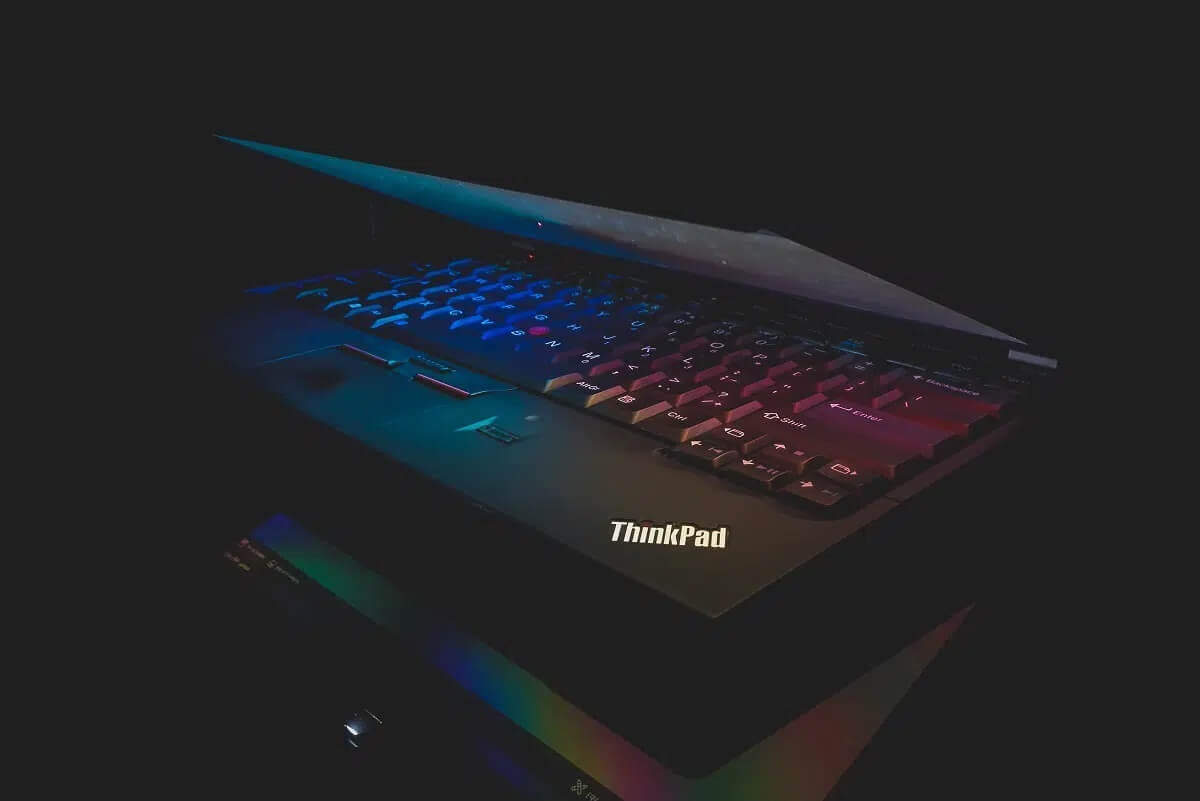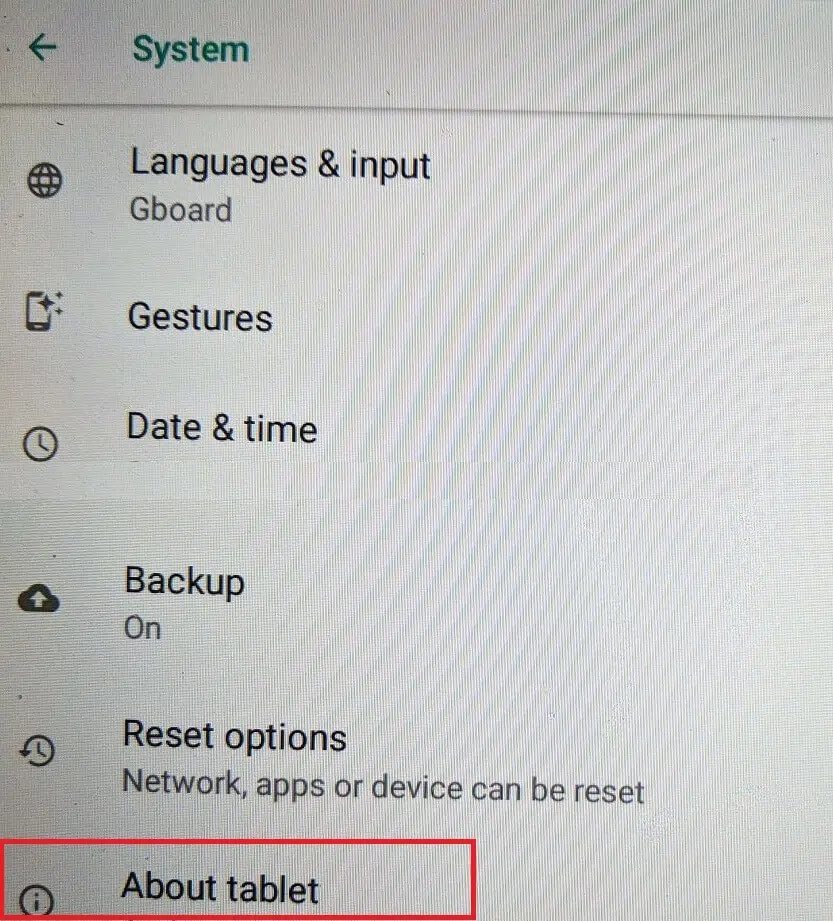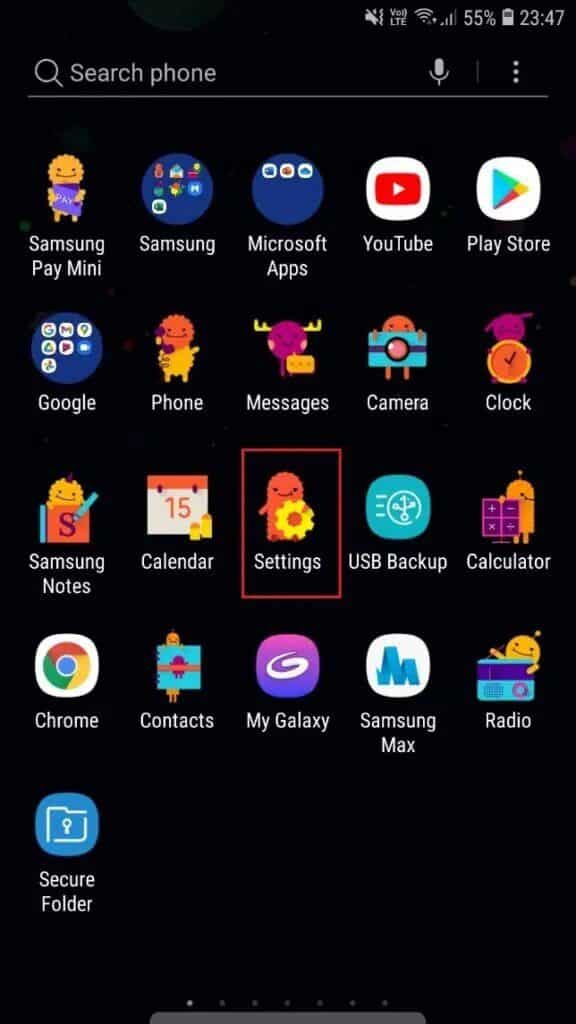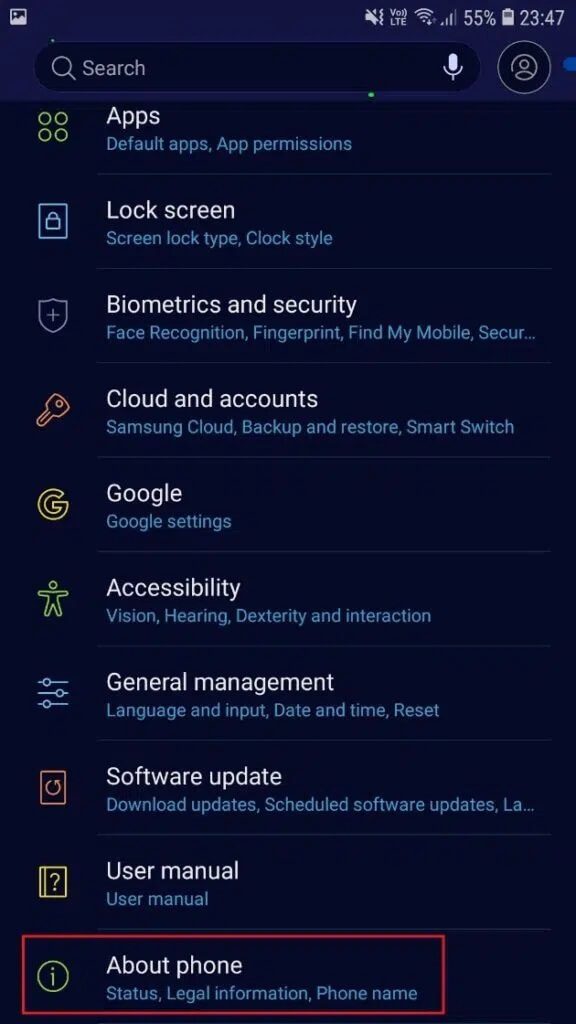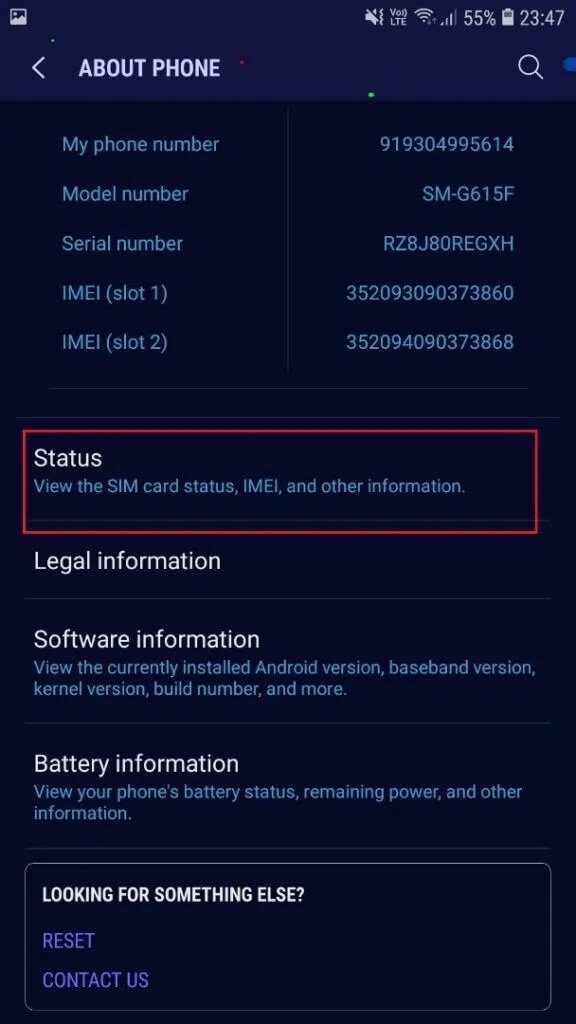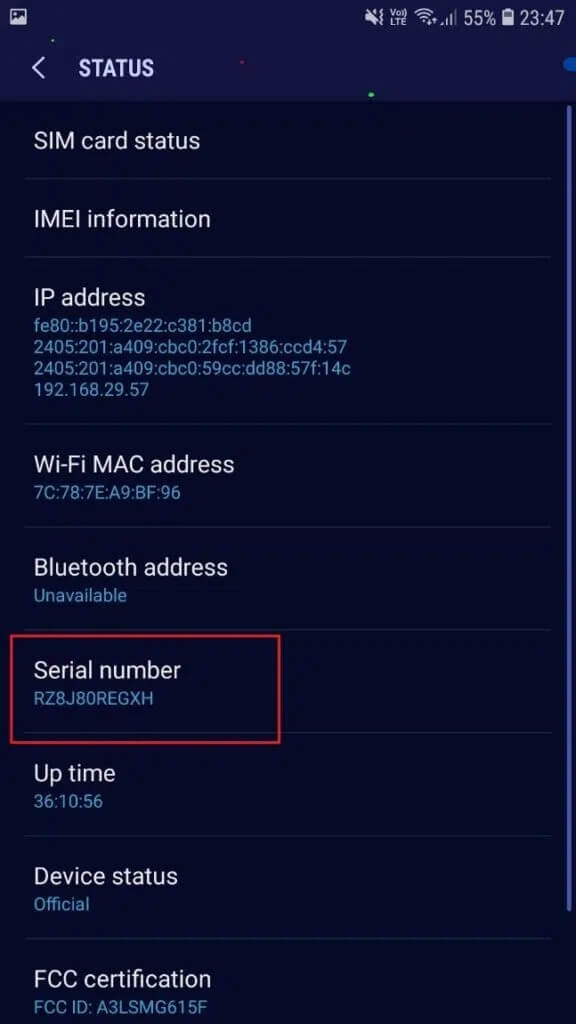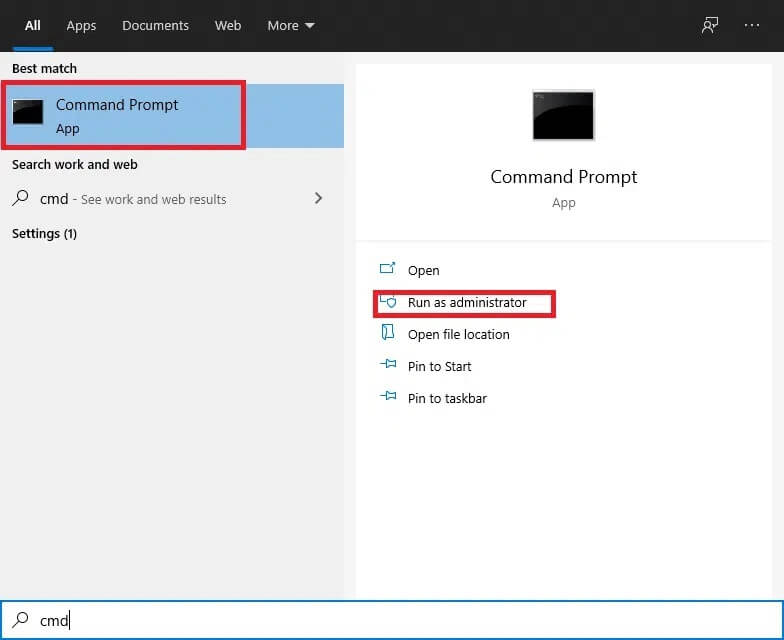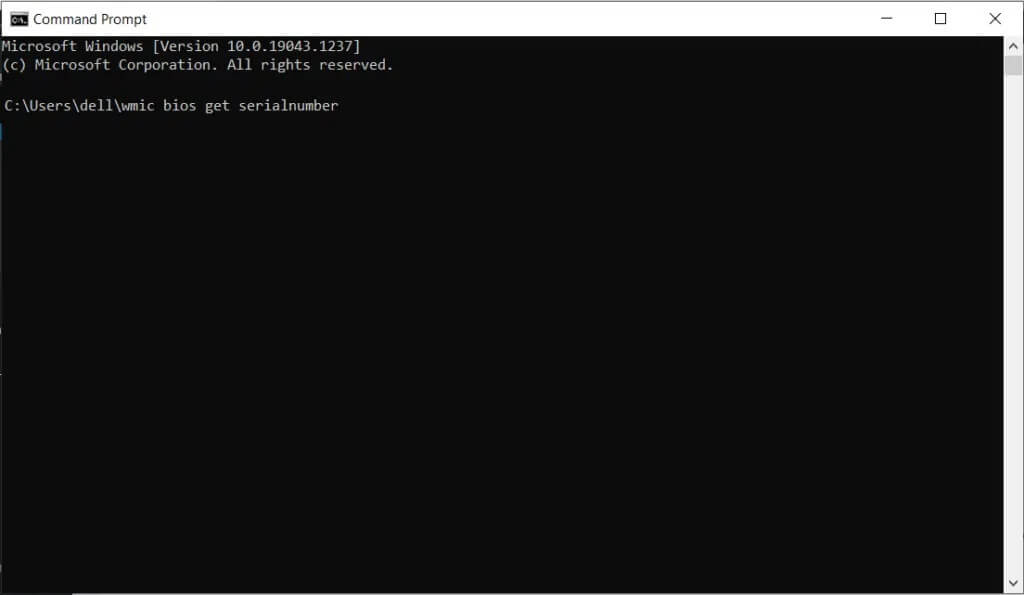Überprüfung der Lenovo Seriennummer
Sie fragen sich, wie Sie die Seriennummer Ihres Lenovo Laptops finden können? Die Überprüfung der Lenovo Seriennummer kann ganz einfach durchgeführt werden, wie in diesem Handbuch beschrieben. Die Lenovo-Seriennummer ist erforderlich, wenn Sie auf die Lenovo-Website für Updates zugreifen müssen undUm den Kundensupport zu kontaktieren Wenn es Probleme mit Ihrem Gerät gibt. Sie werden aufgefordert, Ihren Lenovo-Serienschlüssel anzugeben, um den Authentifizierungsvorgang zu bestätigen. Nur dann können Sie die benötigte Hilfe erhalten. Ebenso müssen Sie Garantiedetails angeben, wenn Sie ein Lenovo-Gerät warten oder reparieren. Wenn Sie lernen, wie Sie die Seriennummer von Lenovo-Laptops finden, können Sie auch wertvolle Zeit sparen. Lesen Sie weiter unten, um es herauszufinden!
So finden Sie die Seriennummer auf einem Lenovo Laptop oder Desktop
So finden Sie die Seriennummer von Lenovo-Laptops oder -Desktops:
Seriennummer von Lenovo Ideapad und Notebooks
Drehen Sie den Laptop nach hinten. Dort finden Sie Ihren Serienschlüssel.
Idea Center- und Lenovo Desktop-Seriennummer für Lenovo
Werfen Sie einen Blick auf die Rückseite beider Geräte und finden Sie Ihren Serienschlüssel. Es steht normalerweise auf einem weißen Etikett mit schwarzen Streifen.
Lenovo Thinkpad-Seriennummer
Drehen Sie einfach Ihren Laptop um. Suchen Sie nun Ihren Serienschlüssel in der Nähe des Batteriefachs.
Seriennummer des Lenovo Tablets
Gehen Sie wie folgt vor, um den Seriennummernschlüssel auf dem Lenovo Tablet zu finden:
1. Drücken Sie Einstellungen.
2. Tippen Sie nun auf das System.
3. Als nächstes wählen Sie „Über das Tablet" , Wie gezeigt.
4. Tippen Sie abschließend auf Status. Ihr Serienschlüssel wird auf dem Bildschirm angezeigt.
Lenovo ThinkCentre / ThinkStation-Seriennummer
In diesem Fall gibt es zwei Stellen, an denen Sie den Serienschlüssel finden:
- auf der Rückseite des Laptops.
- Auf der rechten oder linken Seite des Laptops.
- Systemseriennummer X
In diesem Fall gibt es keinen bestimmten Ort, an dem Sie den Serienschlüssel finden können, da die Position je nach Gerätemodell unterschiedlich ist.
Hinweis: Abgesehen davon gibt es einen Ort, an dem Sie Ihren System X-Serienschlüssel immer im System-BIOS-Menü finden können.
Seriennummer des Lenovo Monitors
- ThinkVision-Monitore: Suchen Sie Ihren Serienschlüssel am Rand des Monitorrahmens.
- Andere Modelle: In anderen Fällen befindet sich der Serienschlüssel in der Regel auf der Rückseite.
Lenovo-Smartphone
Smartphones haben keine Seriennummern auf der Lünette. Daher müssen Sie in den Geräteeinstellungen navigieren, um es zu finden, wie unten gezeigt:
1. Drücken Sie die Einstellungen Wie gezeigt.
2. Als nächstes wählen Sie Über Telefon Wie gezeigt.
3. Tippen Sie abschließend auf "Fall" Zeigt den SIM-Kartenstatus, die IMEI-Nummer und andere Informationen an.
Dadurch wird der Serienschlüssel Ihres Telefons angezeigt, der wie folgt aussieht:
So finden Sie die Seriennummer mit der Eingabeaufforderung
Die Eingabeaufforderung ist eine bequeme Möglichkeit, die Seriennummer eines Lenovo Laptops oder Desktop-Computers zu finden. Folgen Sie einfach diesen einfachen Schritten:
1. Gehen Sie zum Menü Start. schreiben und suchen cmd.
2. Wählen Sie nun Als Administrator ausführen aus, um die Eingabeaufforderung wie gezeigt zu starten.
3. Schreiben wmic bios bekommen Seriennummer Und drücke Enter , Wie nachfolgend dargestellt.
Dadurch wird der Lenovo-Serienschlüssel angezeigt und Sie können loslegen!
Wir hoffen, unser Leitfaden hat Ihnen bei der Überprüfung der Lenovo Seriennummer auf allen Lenovo Geräten geholfen. Wenn Sie Fragen oder Vorschläge haben, schreiben Sie diese in den Kommentarbereich unten.